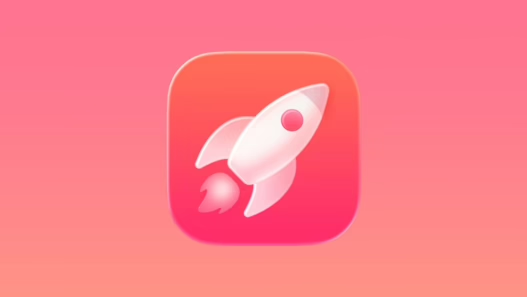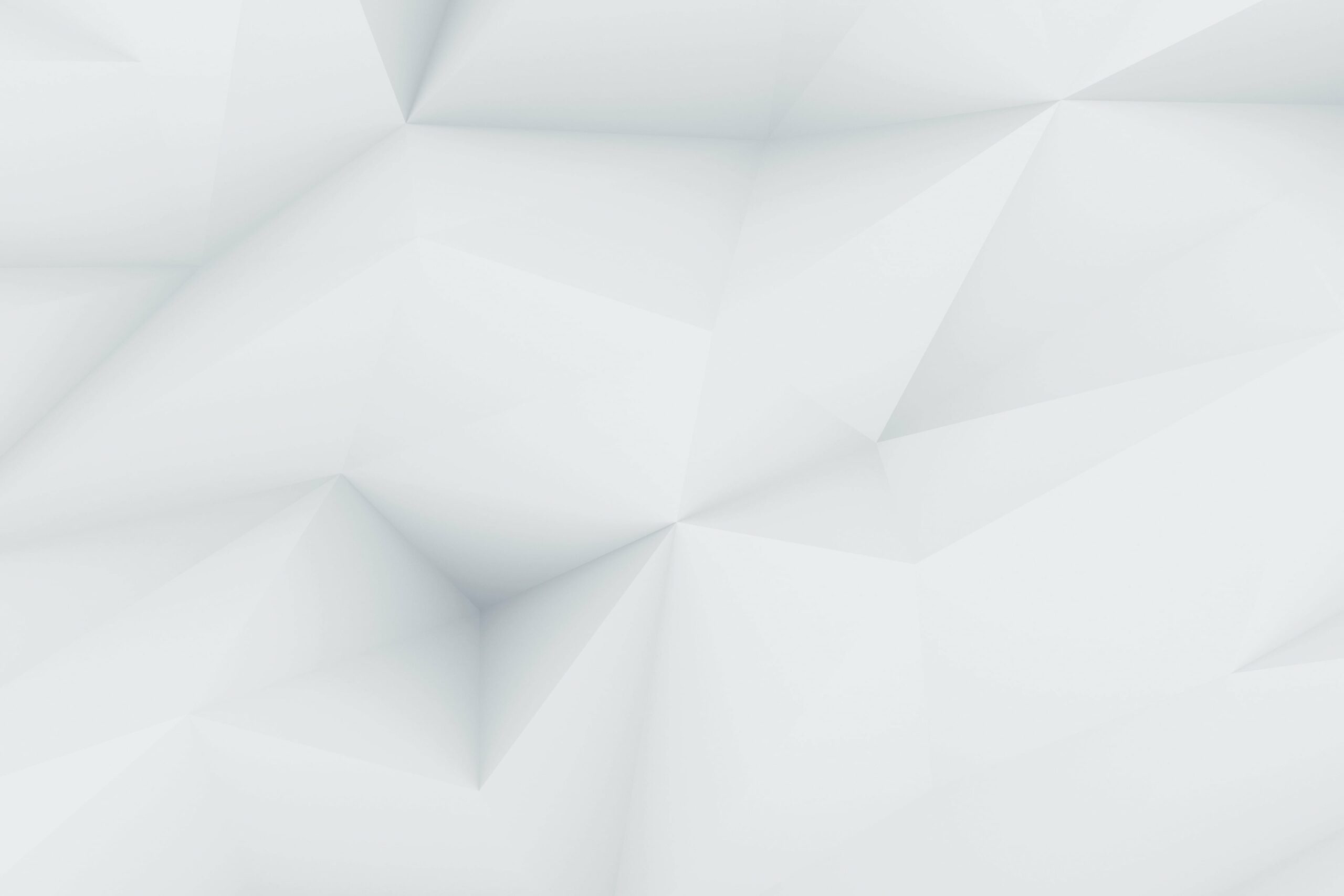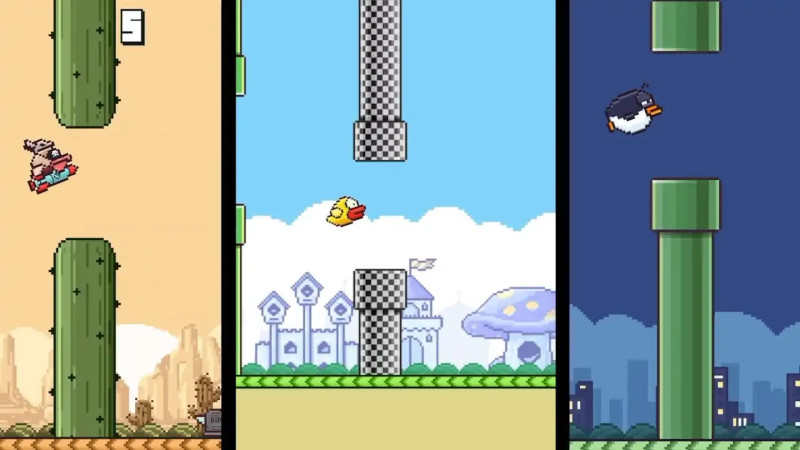Oke, siap! Berikut artikelnya:
Jangan Biarkan Secure Boot Menghalangimu Berperang di Battlefield!
Baru beli Battlefield 6, semangat 45 mau langsung nge-game, eh malah muncul error message nyuruh nyalain Secure Boot? Tenang, kamu nggak sendirian. Dunia gaming PC emang kadang suka gitu, ada aja dramanya. Tapi jangan khawatir, artikel ini bakal jadi guide kamu buat mengatasi masalah ini, biar kamu bisa balik fokus nembak-nembak tanpa gangguan. Anggap aja ini semacam tutorial kilat, biar skill gaming kamu nggak karatan karena urusan teknis.
Secure Boot itu apa sih, kok kayaknya ribet banget? Singkatnya, ini adalah fitur keamanan yang ada di BIOS komputer kamu. Fungsinya? Buat mastiin cuma software yang aman aja yang bisa loading pas komputer nyala. Ibaratnya, Secure Boot ini kayak satpam super ketat yang cuma ngasih izin masuk ke program-program yang udah terverifikasi. Buat Battlefield 6, fitur ini dibutuhin buat ngelawan cheater. Jadi, demi pengalaman gaming yang adil dan menyenangkan, kita emang harus nurut sama perintah game ini.
Cek Dulu, Udah Nyala Atau Belum?
Sebelum kita bongkar-bongkar BIOS, mending cek dulu deh Secure Boot kamu udah aktif apa belum. Caranya gampang banget:
- Tekan tombol Windows + R buat buka kotak “Run”.
- Ketik “msinfo32” (tanpa tanda kutip) terus tekan Enter atau klik OK.
- Di jendela “System Information” yang muncul, pilih “System Summary” di sebelah kiri.
- Cari baris “BIOS Mode” dan “Secure Boot State”.
Kalau “BIOS Mode” tulisannya “UEFI” dan “Secure Boot State” tulisannya “On”, berarti aman! Kamu nggak perlu ngapa-ngapain lagi. Tapi kalau “Secure Boot State” tulisannya “Off” atau “Unsupported”, siap-siap deh buat lanjut ke langkah berikutnya.
Masuk ke BIOS: Jangan Panik!
Nah, ini dia bagian yang bikin banyak orang deg-degan. Tapi beneran deh, masuk BIOS itu nggak seseram yang dibayangin. Caranya beda-beda tergantung merek motherboard kamu. Biasanya, pas komputer nyala, kamu harus pencet-pencet tombol F2, F10, F12, atau Delete berulang kali. Tapi, ada cara yang lebih simpel di Windows 11:
- Buka Start menu, terus klik tombol power di pojok kanan bawah.
- Sambil tahan tombol Shift, klik “Restart”. Komputer kamu bakal masuk ke Windows Recovery Environment.
- Di layar biru ini, pilih “Troubleshoot” > “Advanced Options” > “UEFI Firmware Settings” > “Restart”.
Voila! Sekarang kamu udah masuk ke BIOS.
Nyalain Secure Boot: Cari Toggles-nya!
Tampilan BIOS tiap komputer beda-beda, tapi intinya sama. Kamu cari aja menu yang namanya “Security” atau “Boot”. Kadang, ada juga yang punya dua-duanya. Nah, di salah satu menu ini, pasti ada toggle atau pilihan buat Secure Boot. Set Secure Boot ke “Enabled” atau “On”. Pastikan kamu perhatikan baik-baik setting UEFI BIOS ini.
Simpan dan Keluar: Akhirnya Bisa Nge-Game!
Kalau udah ketemu dan diaktifin, jangan lupa simpan perubahan yang udah kamu buat. Biasanya, ada opsi “Exit” atau “Save & Exit” di BIOS. Bisa juga kamu pencet tombol Esc atau F10 buat keluar. Komputer kamu bakal restart, dan kali ini Battlefield 6 seharusnya udah nggak rewel lagi soal Secure Boot.
Udah bisa main? Selamat! Sekarang waktunya fokus buat jadi yang terbaik di medan perang.
UEFI, Bukan Legacy: Penting!
Satu hal penting yang perlu diingat: Secure Boot cuma bisa jalan kalau komputer kamu pake mode UEFI, bukan Legacy/CSM. Legacy ini ibaratnya teknologi lama yang udah nggak compatible sama fitur-fitur keamanan modern.
GPT vs. MBR: Cek Partisi Disk Kamu
Selain UEFI, Secure Boot juga butuh format partisi disk yang namanya GPT (GUID Partition Table). Kalau disk kamu masih pake format MBR (Master Boot Record), kamu perlu convert dulu. Jangan khawatir, Microsoft punya tool khusus buat convert dari MBR ke GPT tanpa harus menghapus data kamu. Cari aja tutorialnya di internet, banyak kok yang step-by-step. Memastikan sistem partisi disk ini sangat penting, karena Secure Boot membutuhkan GPT untuk berfungsi dengan baik.
Masih Bermasalah? Tanya Komunitas!
Kalau kamu udah ngikutin semua langkah di atas tapi masih tetep nggak bisa nyalain Secure Boot, jangan putus asa! Coba deh tanya di forum-forum gaming atau komunitas Battlefield. Biasanya, ada aja yang pernah ngalamin masalah yang sama dan punya solusinya. Anggap aja ini sesi curhat sambil cari solusi.
Intinya: Secure Boot Itu Teman, Bukan Musuh
Awalnya emang mungkin bikin kesel, tapi inget ya, Secure Boot itu sebenarnya ada buat melindungi kamu dari cheater dan malware. Jadi, meskipun agak ribet, usaha buat nyalain fitur ini worth it kok. Lagian, sekali udah nyala, kamu nggak perlu mikirin ini lagi.
Javelin Anti Cheat: Senjata Ampuh EA
EA Javelin Anti Cheat, didukung oleh Secure Boot, adalah benteng pertahanan utama melawan para cheater. Dengan mengaktifkan Secure Boot, kamu secara langsung berkontribusi pada terciptanya lingkungan gaming yang lebih adil dan kompetitif.
Optimalkan Pengalaman Bermainmu: Update Driver!
Setelah berhasil mengaktifkan Secure Boot, jangan lupa untuk selalu update driver perangkat kerasmu, terutama kartu grafis. Driver yang up-to-date memastikan performa game yang optimal dan meminimalkan potensi masalah kompatibilitas.
BIOS Terkini: Jaga Performa PC-mu
Pastikan BIOS motherboard kamu selalu yang terbaru. Update BIOS dapat meningkatkan kompatibilitas dengan berbagai hardware dan software, termasuk game terbaru seperti Battlefield. Kunjungi situs web produsen motherboard kamu untuk mengunduh versi BIOS terkini.
Kesabaran adalah Kunci:
Ngoprek BIOS emang butuh kesabaran. Jangan terburu-buru dan selalu baca petunjuk dengan teliti. Kalau ragu, jangan sungkan untuk mencari bantuan atau tutorial online.
Jadi, Jangan Tunda Lagi!
Aktifkan Secure Boot sekarang juga, biar kamu bisa langsung terjun ke medan perang Battlefield 6 tanpa gangguan. Selamat bermain, dan semoga menang terus!